User Guide - Windows 8
Table Of Contents
- Bem-vindo
- Apresentação do computador
- Conexão a uma rede
- Dispositivos apontadores e teclado
- Multimídia
- Gerenciamento de energia
- Desligamento do computador
- Configuração de opções de energia
- Utilização dos estados de economia de energia
- Utilização de alimentação por bateria
- Localização de informações adicionais sobre a bateria
- Utilização do Teste de bateria da HP
- Exibição da carga restante na bateria
- Maximização do tempo de descarregamento da bateria
- Gerenciamento de bateria fraca
- Inserção ou remoção da bateria
- Economia de energia da bateria
- Armazenamento de uma bateria que pode ser substituída pelo usuário (somente em determinados modelos)
- Descarte de uma bateria substituível pelo usuário (somente em determinados modelos)
- Substituição de uma bateria substituível pelo usuário (somente em determinados modelos)
- Utilização de fonte de alimentação de CA externa
- Gráficos alternáveis/gráficos duplos (somente em determinados modelos)
- Dispositivos e placas externas
- Utilização de cartões no leitor de cartão de mídia (somente em determinados modelos)
- Utilização de ExpressCards (somente em determinados modelos)
- Utilização de smart cards (somente em determinados modelos)
- Utilização de um dispositivo USB
- Utilização de um dispositivo eSATA (somente em determinados modelos)
- Utilização de dispositivos externos opcionais
- Unidades
- Manuseio de unidades
- Uso de unidades de disco rígido
- Utilização de unidades ópticas (somente em determinados modelos)
- Segurança
- Proteção do computador
- Uso de senhas
- Utilização de softwares antivírus
- Utilização de softwares de firewall
- Instalação de atualizações críticas de segurança
- Instalação de um cabo de segurança opcional
- Utilização do leitor de impressões digitais (somente em determinados modelos)
- Manutenção
- Backup e recuperação
- Utilitário de configuração (BIOS) e diagnóstico avançado do sistema
- Suporte
- Especificações
- Viagem com o computador
- Solução de problemas
- Recursos de solução de problemas
- Solução de problemas
- Impossível iniciar o computador
- A tela do computador está em branco
- O software está funcionando de forma irregular
- O computador está ligado, mas não responde
- O computador está mais quente do que o normal
- Um dispositivo externo não está funcionando
- A conexão de rede sem fio não está funcionando
- A bandeja de mídia óptica não se abre para a remoção de um CD ou DVD
- O computador não detecta a unidade óptica
- Um disco não é reproduzido
- Um filme não é visualizado em um monitor externo
- O processo de gravação de um disco não é iniciado ou é interrompido antes de sua conclusão
- Descarga eletrostática
- Índice
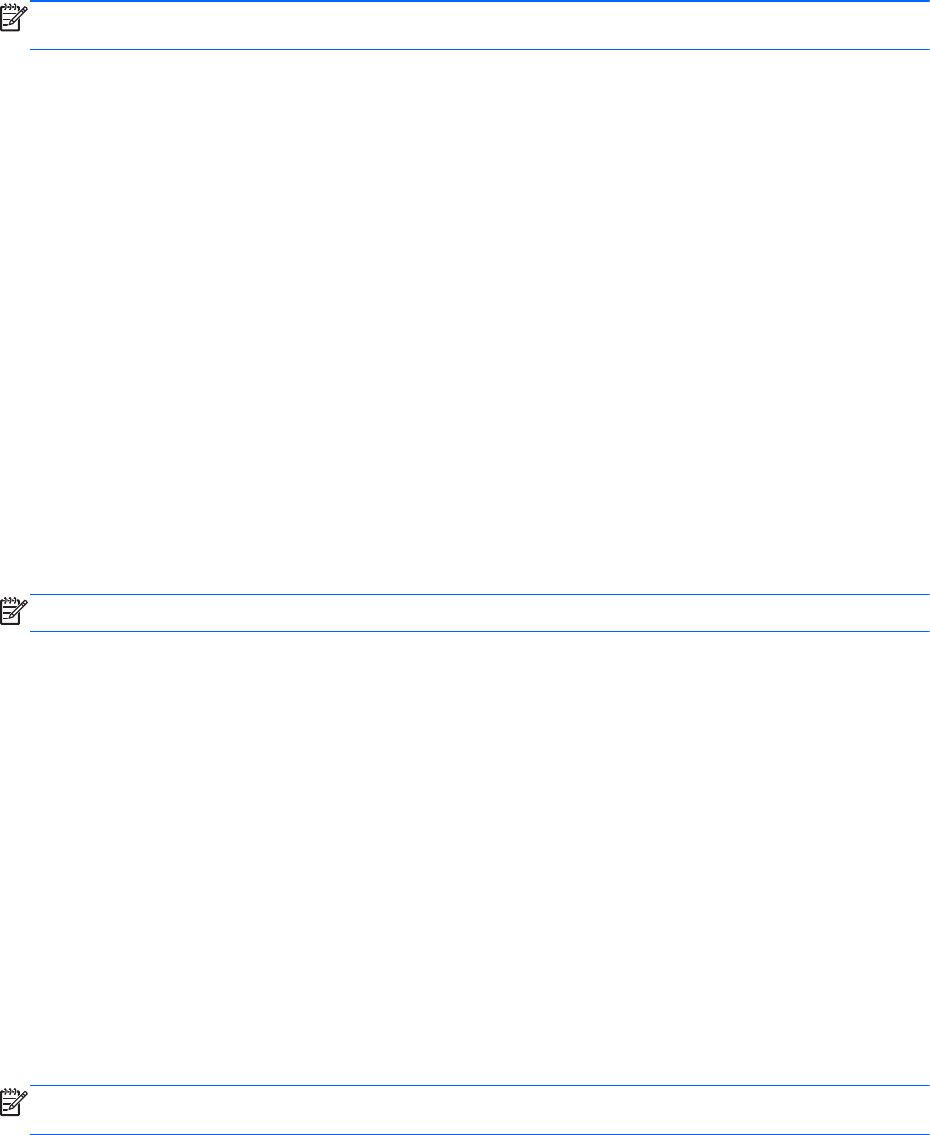
ativados na fábrica, de forma que a luz de conexão sem fio fica acesa (branca) quando o computador
é ligado.
A luz de conexão sem fio indica o estado geral de energia de seus dispositivos sem fio, e não o
estado de dispositivos individuais. Se a luz de conexão sem fio estiver branca, pelo menos um
dispositivo sem fio está ligado. Se a luz de conexão sem fio estiver apagada, todos os dispositivos
sem fio estão desligados.
NOTA: Em alguns modelos, a luz de conexão sem fio fica âmbar quando todos os dispositivos sem
fio estão desligados.
Pelo fato de os dispositivos sem fio serem ativados na fábrica, você pode usar o botão de conexão
sem fio para ligar ou desligar os dispositivos sem fio simultaneamente.
Utilização de controles do sistema operacional
A Central de Rede e Compartilhamento permite configurar uma conexão ou rede, conectar-se a uma
rede, gerenciar redes sem fio e diagnosticar e reparar problemas de rede.
Para usar os controles do sistema operacional:
1. Na Tela Inicial, digite c e selecione Configurações.
2. Digite rede e compartilhamento na caixa de pesquisa e selecione Central de Rede e
Compartilhamento.
Para obter mais informações, digite a Tela Inicial e selecione Ajuda e Suporte.
Utilização de uma WLAN
Usando um dispositivo WLAN, você pode acessar uma rede local sem fio (WLAN), que é composta
por outros computadores e acessórios conectados através de um roteador sem fio ou um ponto de
acesso sem fio.
NOTA: Os termos roteador sem fio e ponto de acesso sem fio são frequentemente intercambiáveis.
●
A WLAN de longo alcance, como uma WLAN corporativa ou WLAN pública, normalmente utiliza
pontos de acesso sem fio que podem suportar um grande número de computadores e
acessórios, além de poder separar funções críticas de rede.
●
Geralmente, uma WLAN residencial ou de um pequeno escritório utiliza um roteador sem fio, o
que permite que vários computadores com e sem fio compartilhem uma conexão de Internet,
uma impressora e arquivos sem a necessidade de hardware ou software adicionais.
Para usar o dispositivo WLAN no computador, você deve conectar a uma infraestrutura de WLAN
(fornecida por um provedor de serviços ou uma rede pública ou corporativa).
Utilização de um provedor de serviços de Internet
Quando você estiver configurando o acesso à Internet em sua casa, será necessário estabelecer
uma conta com um provedor de serviços de Internet (ISP). Para contratar um serviço de Internet e
adquirir um modem, entre em contato com um ISP local. O ISP o ajudará a configurar o modem,
instalar um cabo de rede para conectar seu computador sem fio ao modem e testar o serviço de
Internet.
NOTA: Seu ISP fornecerá uma ID de usuário e uma senha para acesso à Internet. Anote essas
informações e guarde-as em um local seguro.
Conexão a uma rede sem fio 19










